
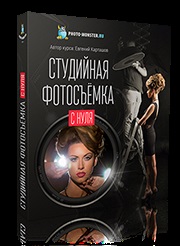
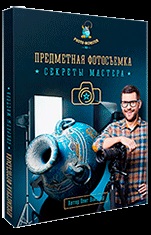
За да започнете, създайте нов слой и използвайте командата картинка - Apply Image (Изображение - Външен канал), избор на синята канал.
Той е син, защото тя винаги съдържа най-много информация не само за шума, но и за структурата на материала, в този случай - на кожата.
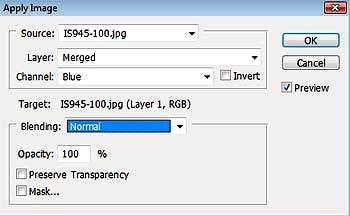
Ние правим три копия на този слой, който, за удобство, ще включва завои.
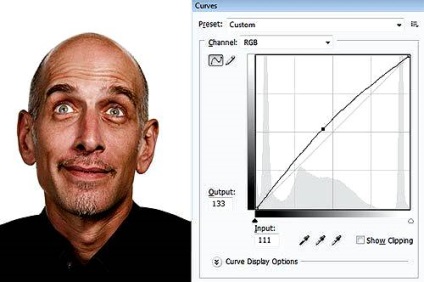
развийте кривите на следващия слой така, че фактурата е видима само в най-ярките области.
Промяна на режима на смесване на Linear Dodge (Linear Dodge) и сложи много малко непрозрачност стойност (непрозрачност) на 5-7%.
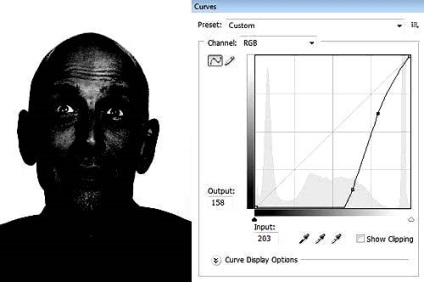
А на третия слой, а напротив, трябва да развиваме криви, така че фактурата е само в сенките.
Промяна на режима на смесване на Linear Burn (Linear димер), също се очаква непрозрачност малка стойност (непрозрачност) и на места, където е имало черни спадове избършете маската с мека четка.
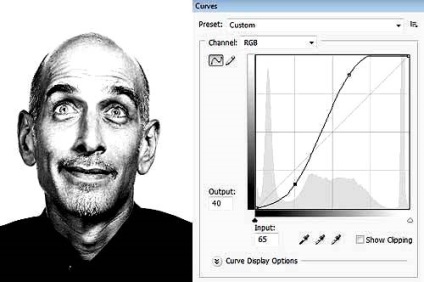
За да работите върху, аз искам да се отърва от този фон рязане на очите.
Тъй като тя твърдо, а също и бяло, за да го маската е най-добре с помощта на канали.
За да направите това, да копирате синия канал (в палитрата Channels), като го преместите върху иконата на нов канал и да използвате инструмент за почистване ( "Burn" / бутон «О»), Dodge Tool (Инструмент "Додж" / бутона "Информация") и криви Burn (криви / комбинация от клавиши «Ctrl + M»), стигаме до този резултат.
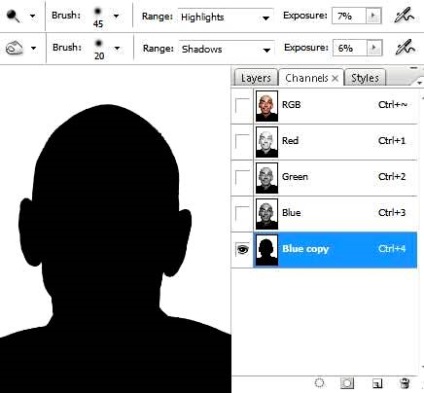
Кликнете на канал с стегнато ключ Ctrl. за да получите селекцията (както е в умален вид канали палитра). Връщаме се слоеве на прозорците, създайте нов слой и кликнете върху маската на създаване на икона. В резултат слой ние създаваме фона които искат да видят (аз използвах полупрозрачни наклони).

Сега е необходимо да се отпуснат на окото.
Най-лесният начин да направите това - да копирате кода на източника, променете режима на смесване на Overlay (Overlay) и добавяне на маска облян в черно, бяло привлече само окото.
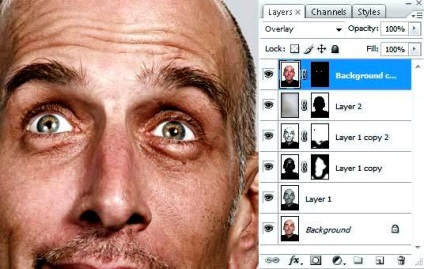
Сега ние създаваме две нов слой, променете режима на смесване като Overlay (припокриване) с едно минаване на сенките с черна четка с много малка стойност на непрозрачност (непрозрачност), а другият - бял.
Аз правя това, в отделни слоеве, така че след това можете да контролирате видимостта на слой самостоятелно.
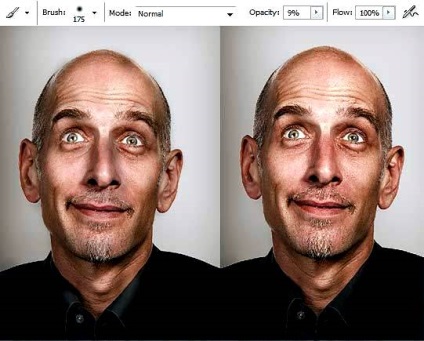
Сега, отново, копие на изходния код (Ctrl + J), което го плъзнете към върха, променете режима на смесване на Overlay (припокриване) и да приложите филтър филтър - Други - High Pass (Filter - Други - High Pass).
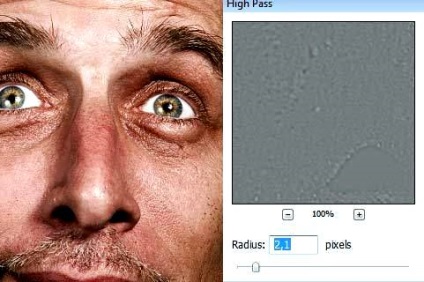
Цветова корекция на вкус, и сте готови.
Свързани статии
